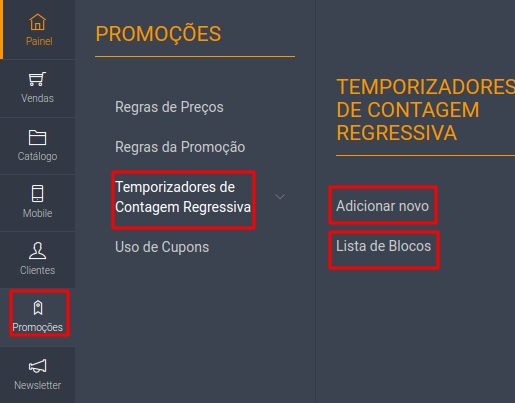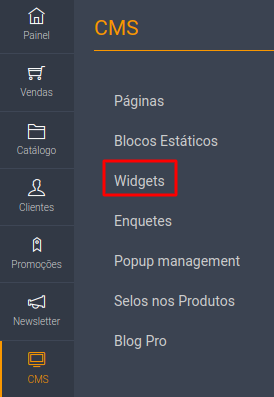Olá!
Para acessar a configuração do módulo de contador, no painel ir em: Promoções -Temporizadores de Contagem Regressiva - Adicionar Novo (para criar novo) / Lista de Blocos ( para exibir/editar os existentes)
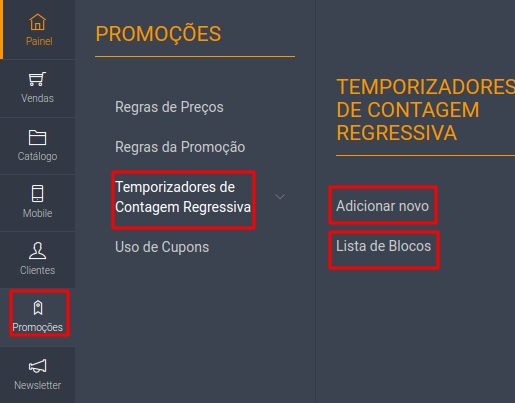
Ao clicar em Adicionar Novo
Aba Geral
Irá inserir informações como o nome, status para habilitar ou desativar, o período que este contador será exibido, o grupo de clientes o qual vai ser exibido este contador, redirecionamento se ao clicar nele ele vai ser redirecionado (inserir o link) e a prioridade de exibição (caso tenha mais de 01 contador para ser exibido)
Aba Visual
O título ( vai ser exibido para o cliente), selecione o pacote de designer ( default, black, gray, e se caso houver mais tema personalizado), em mostrar : para mostrar apenas os dias, ou dias e horas, ou dias e horas e minutos e completo para exibir também os segundos e Aba apresentação para inserir alguma variável (html).
Aba Automoção
Em Sub-seleção de Produtos: Pode Definir que o contador seja exibido em determinada categoria, sku , entre outros atributos. (caso não especificar será exibido para todos produtos)
Em Automoção: Aqui irá definir se o contador sera exibido na página do produto ou em opção personalizada (Widget - tutorial mais abaixo)
Aba Gatilhos
Para definir alguma regra de preço ou promoção como gatilho do contador
Aba Recorrente
Para definir a recorrência em que o contador será mostrado
Criação de Widgets - para Posição Personalizada
Caso escolher a Posição Personalizada - para que este contador seja exibido será necessário a criação de Widgets.
Você pode usar o mesmo contador e aplica-los para exibir em locais diferentes
Em CMS - Widgets -
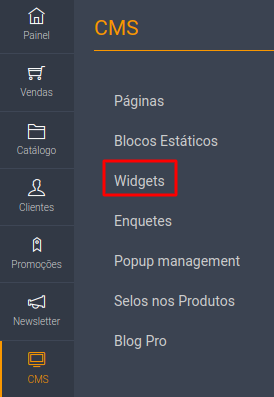
Será exibida a lista de Widgets criados em sua loja, para criar -clique em Criar Widget

Em Configurações- em Tipo vai marcar: Temporizador de Contagem Regressiva, e vai escolher o Template ( de acordo com a loja). e clicar em Avançar
Na nova tela em Propriedades de Frontend
Vai inserir o título e em Atualizar Leioute, pode definir em qual página, produto, categoria que vai ser exibido e o bloco onde vai ser exibido

Pode definir a categoria(s) todas ou setar qual (is) desejam (se caso não conseguir selecionar a categoria desejada, verificar se a mesma esta configurada como navegável - ver a configuração da referida categoria - na aba opções de exibição)

Ou pode setar para exibir para todos os tipos de produtos, ou especificar o tipo de produto e bem como especificar o sku do produto e selecione o bloco que será exibido

Ou pode setar também para exibir em: Todas as Páginas ( informe o bloco) ou Páginas Específicas - selecione a página específica

E em Opções de Widget - Informe a ID do contador que estará atrelado a este Widget.
**Para verificar a ID do contador, ir em Promoções -Temporizadores de Contagem Regressiva - Lista de Blocos